○ BASIC_MICRO_METAL 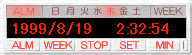 ミニスキン(キャラクタ表示形式)の金属バージョン。 (お時間です Ver2.02 より利用可能) ○ BASIC_EBLACK 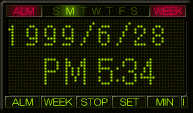 標準スキン(曜日英語表記)と同一形状で、色が黒をベースとしたスキンです。 ○ Micro_Nevada_Black  場末カジノ看板のブラックバージョン。 |
○ BASIC_MICRO_METAL 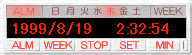 ミニスキン(キャラクタ表示形式)の金属バージョン。 (お時間です Ver2.02 より利用可能) ○ BASIC_EBLACK 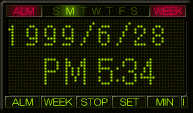 標準スキン(曜日英語表記)と同一形状で、色が黒をベースとしたスキンです。 ○ Micro_Nevada_Black  場末カジノ看板のブラックバージョン。 |